使用mkcert工具生成受信任的本地SSL证书
使用mkcert工具生成受信任的本地SSL证书
宝耶需努力
发布于 2022-12-13 14:12:53
发布于 2022-12-13 14:12:53
使用mkcert工具生成受信任的本地SSL证书
官方文档:https://github.com/FiloSottile/mkcert#mkcert
参考文章链接:本地https快速解决方案——mkcert
mkcert工具下载链接:https://github.com/FiloSottile/mkcert/releases
本实验使用的是windows系统,下载对应的版本即可。
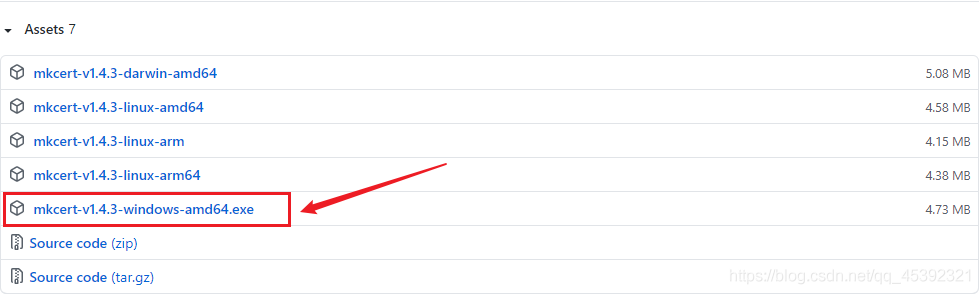
mkcert 是一个简单的工具,用于制作本地信任的开发证书。不需要配置。
以管理员身份运行命令提示符
mkcert安装及使用指南
cd C:/ ——进入工具存放的目录下
输入mkcert-v1.4.3-windows-amd64.exe -install命令进行安装
将CA证书加入本地可信CA,使用此命令,就能帮助我们将mkcert使用的根证书加入了本地可信CA中,以后由该CA签发的证书在本地都是可信的。
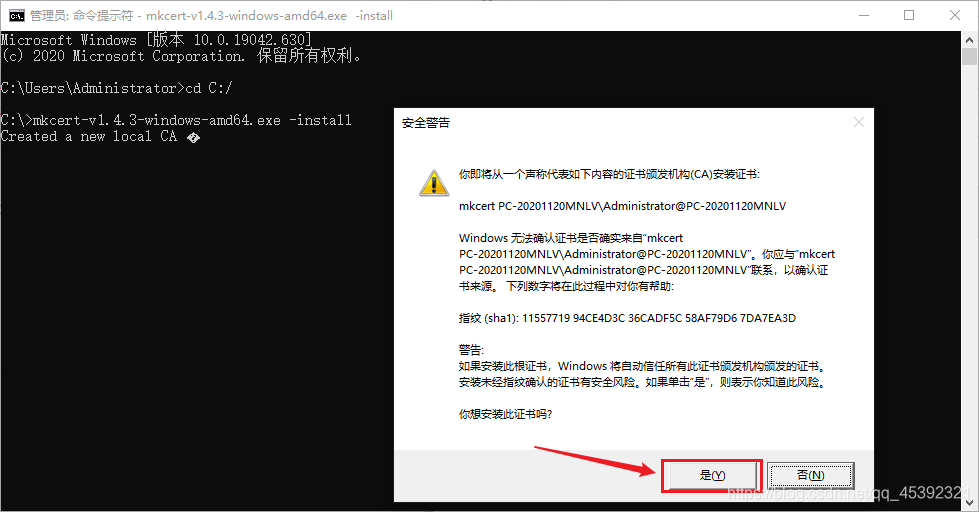
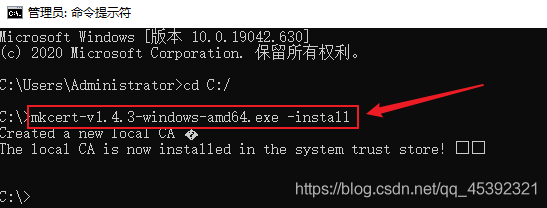
输入mkcert-v1.4.3-windows-amd64.exe,查询是否安装成功
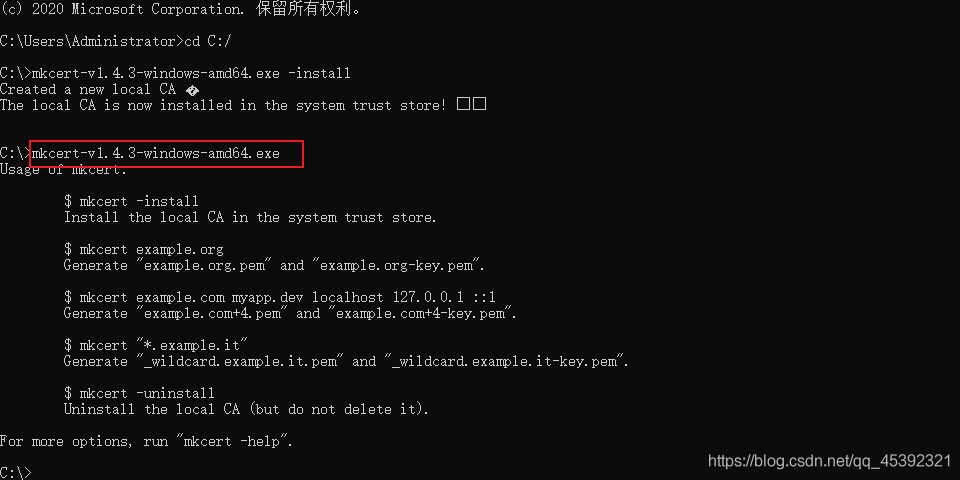
输入mkcert-v1.4.3-windows-amd64.exe -help,查看帮助指南
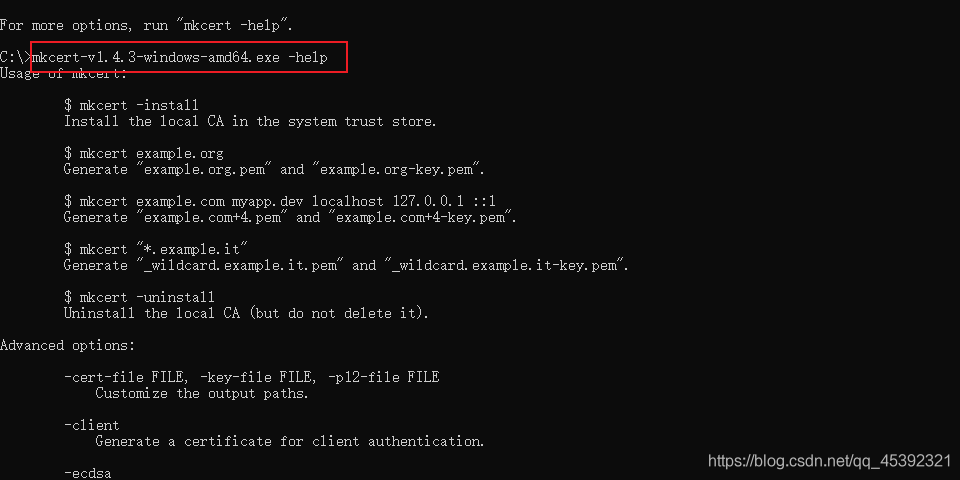
输入mkcert-v1.4.3-windows-amd64.exe -CAROOT命令,列出CA证书的存放路径

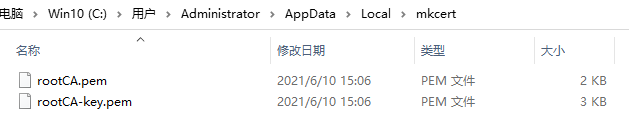
生成SSL自签证书
- 签发本地访问的证书
直接跟多个要签发的域名或ip,比如签发一个仅本机访问的证书(可以通过127.0.0.1和localhost,以及ipv6地址::1访问) mkcert-v1.4.3-windows-amd64.exe localhost 127.0.0.1 ::1
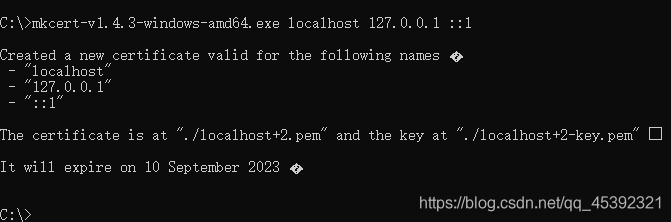
- 使用本地IP地址生成证书
mkcert-v1.4.3-windows-amd64.exe 192.168.2.25
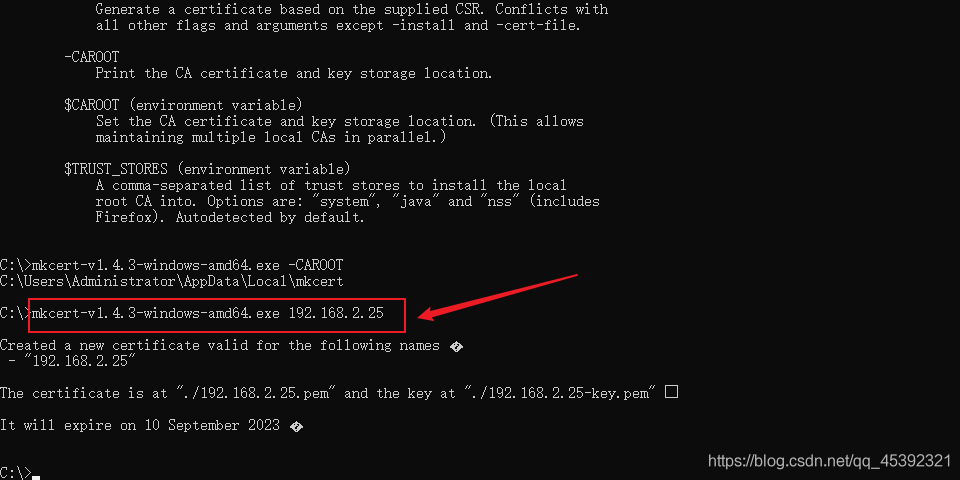
生成的SSL证书存放在当前运行目录下
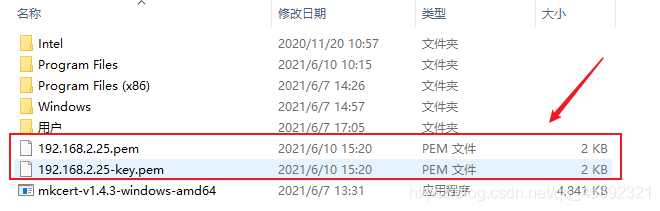
其中192.168.2.25.pem为公钥,192.168.2.25-key.pem为私钥
将公钥.pem格式改为.crt格式
安装证书
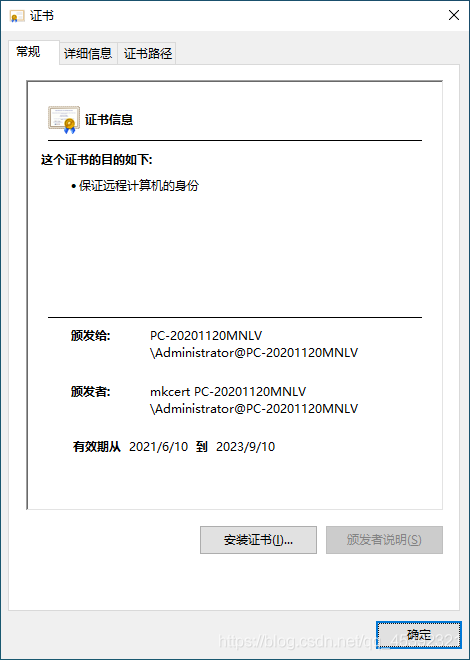
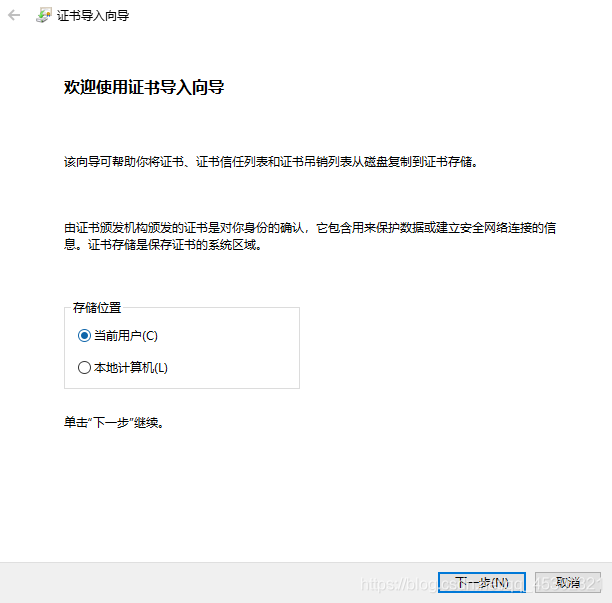
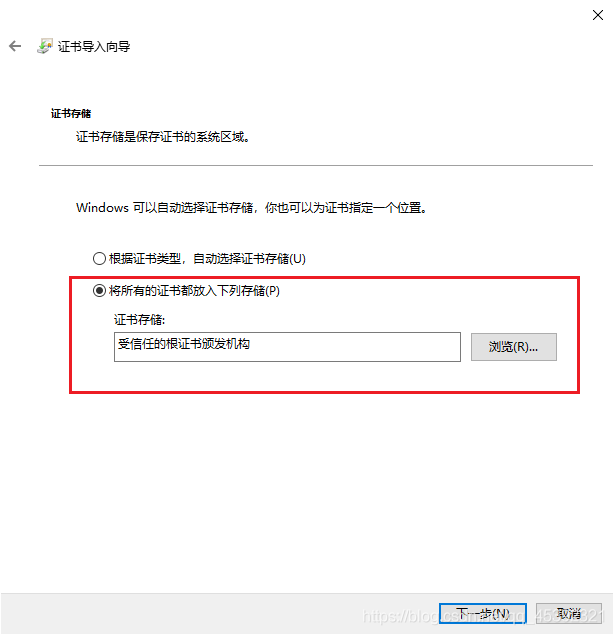
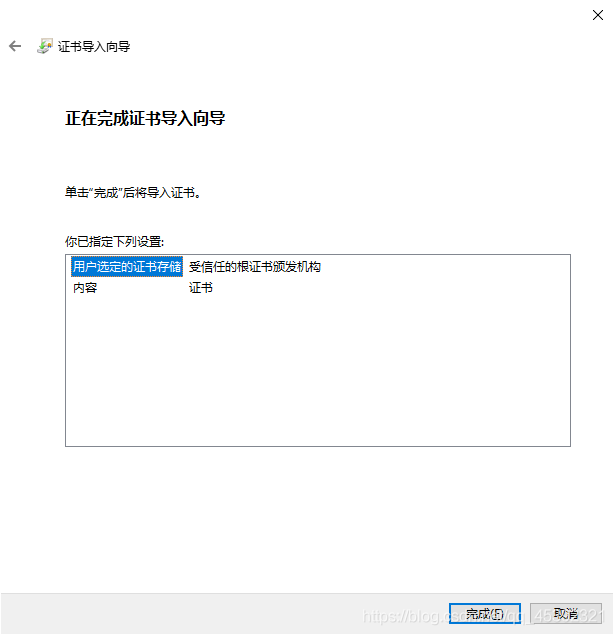
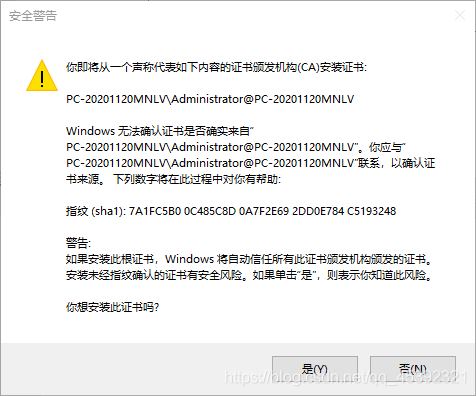
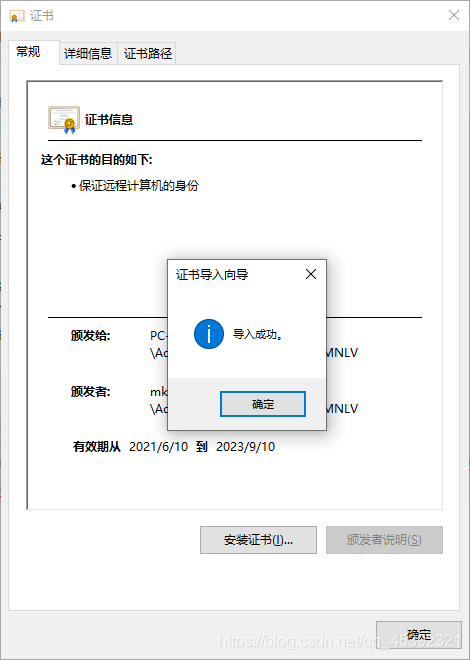
输入certmgr.msc命令,打开证书查询
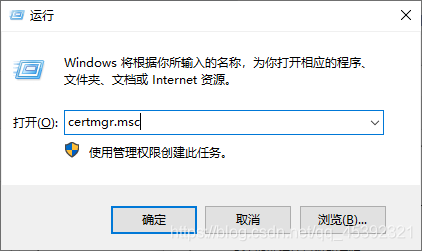
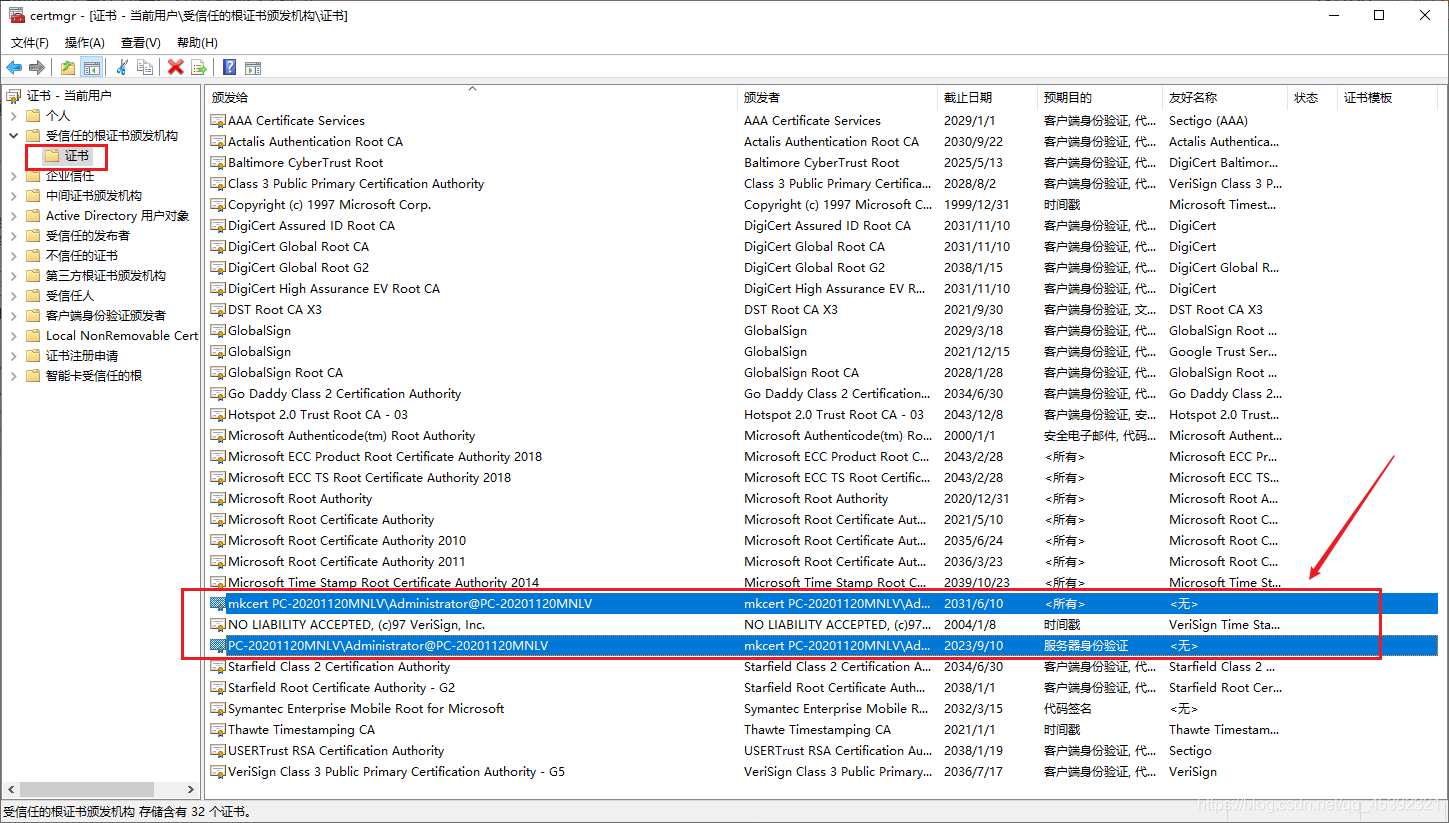
使用chrome浏览器进行验证查看是否生效
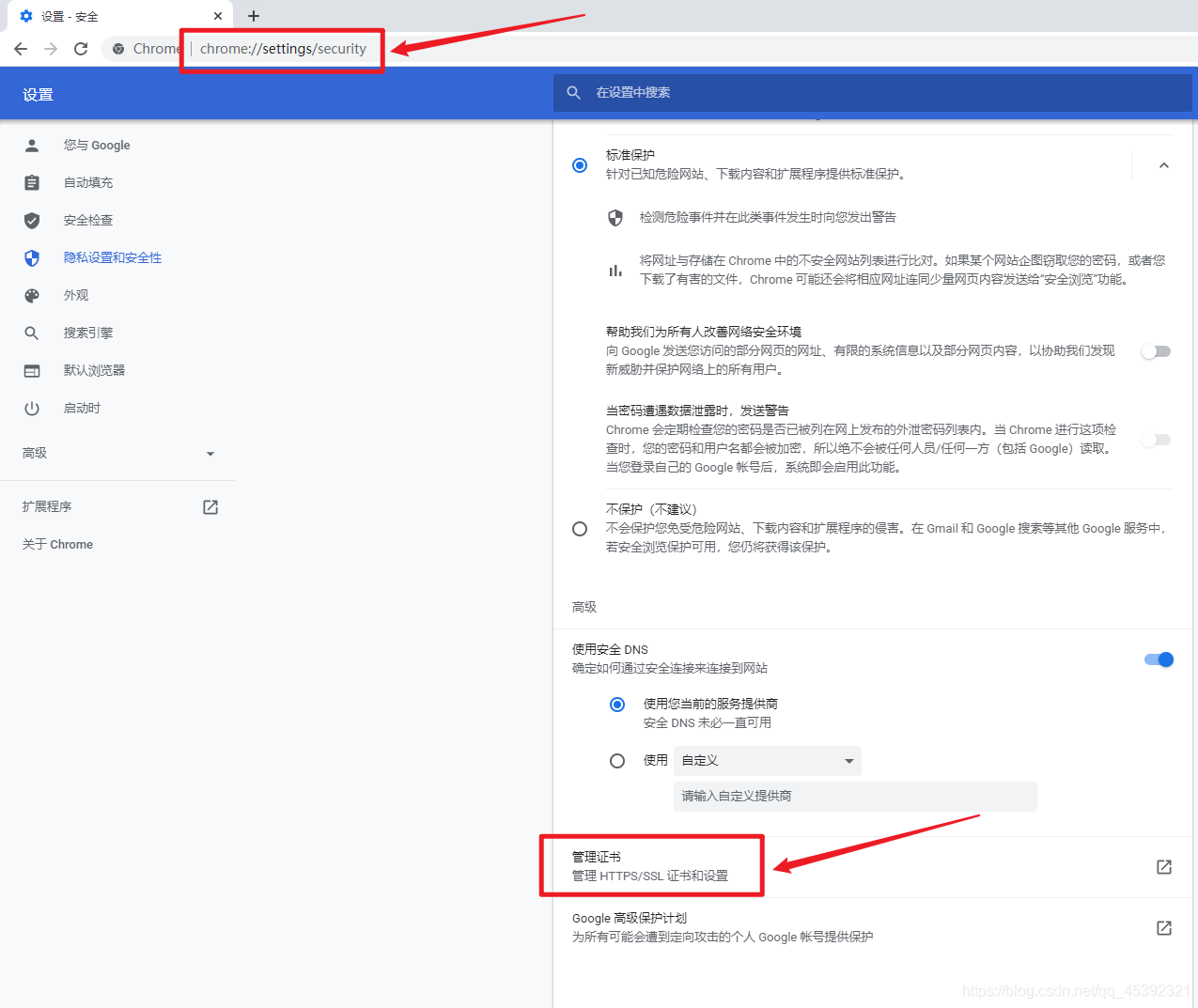
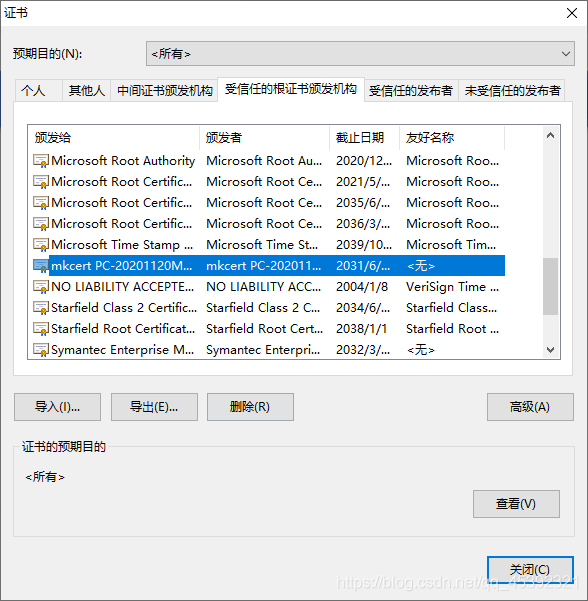
本文参与 腾讯云自媒体同步曝光计划,分享自作者个人站点/博客。
原始发表:2021-06-10,如有侵权请联系 cloudcommunity@tencent.com 删除
评论
登录后参与评论
推荐阅读
目录

